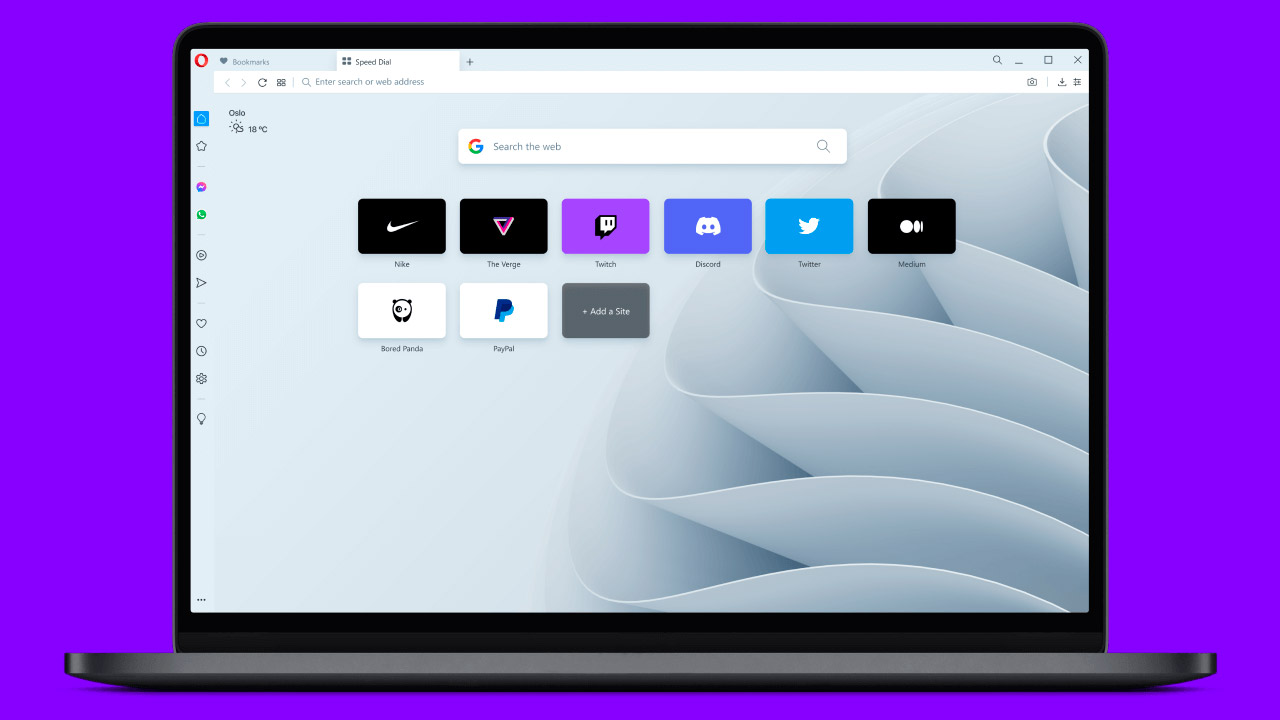Aprende a activar Windows fácilmente usando el Símbolo del sistema (CMD). Guía paso a paso para activar tu sistema operativo de forma rápida y eficiente.
Normalmente, para activar Windows 11 (o 10) se utiliza la aplicación Configuración para introducir la clave de producto. Sin embargo, si estás en un entorno empresarial y tienes un tipo específico de clave de activación, también puedes utilizar el símbolo del sistema para activar una licencia de Windows utilizando una clave de activación KMS (servicios de administración de claves).
Sólo necesitarás hacer esto si estás instalando Windows en un PC nuevo, por supuesto, ya que la mayoría de los portátiles vienen con una licencia de Windows de fábrica.
Ten en cuenta que siempre es mejor utilizar una clave de producto oficial de Windows para la activación. La activación de Windows a través del símbolo del sistema y los servidores KMS normalmente sólo está pensada para activaciones masivas de varios equipos o activaciones nuevas en equipos reiniciados de fábrica. No proporcionaremos claves de activación sin licencia en esta guía, sólo los pasos a seguir si ya dispones de una clave de activación y un servidor legítimos.
Activar Windows mediante el símbolo del sistema
Si has adquirido una licencia de Windows directamente de Microsoft o de un distribuidor oficial, y deseas activarla utilizando el símbolo del sistema en lugar de la aplicación Configuración, puedes hacerlo con relativa facilidad. Así es como funciona.
- Abre el menú Inicio y busca Símbolo del sistema o CMD, luego elige Ejecutar como administrador.
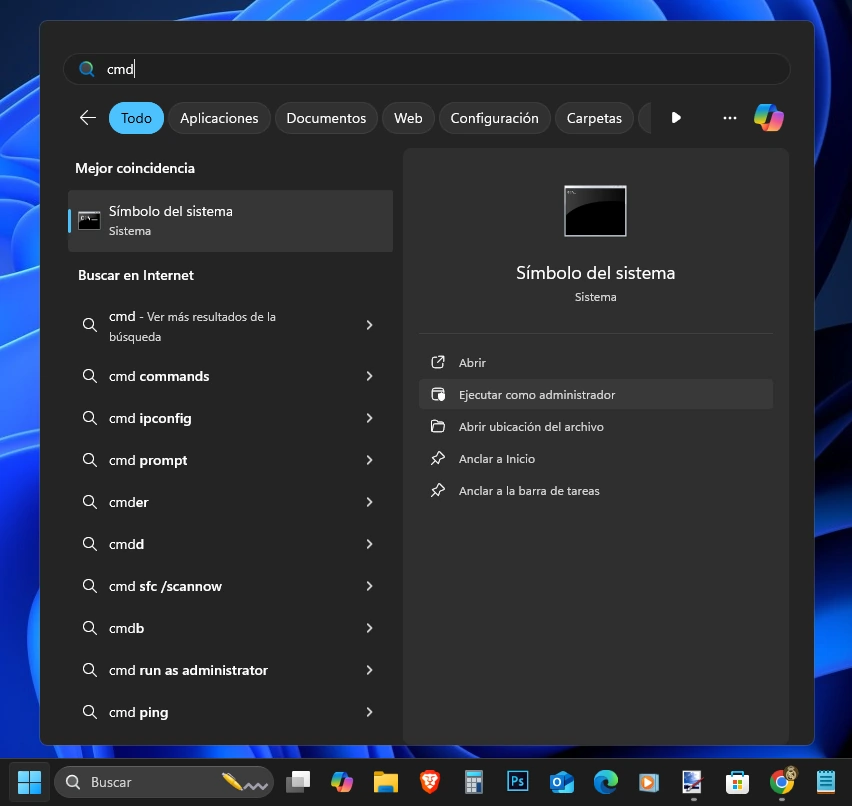
Tip: Como alternativa, pulsa Windows + X o haz clic con el botón derecho en el icono del menú Inicio y selecciona Terminal (Admin) o PowerShell (Admin) en la lista.
- Escribe el siguiente comando, sustituyendo yourproductkey en la línea de comandos por la clave de producto real que tienes.
slmgr /ipk yourproductkey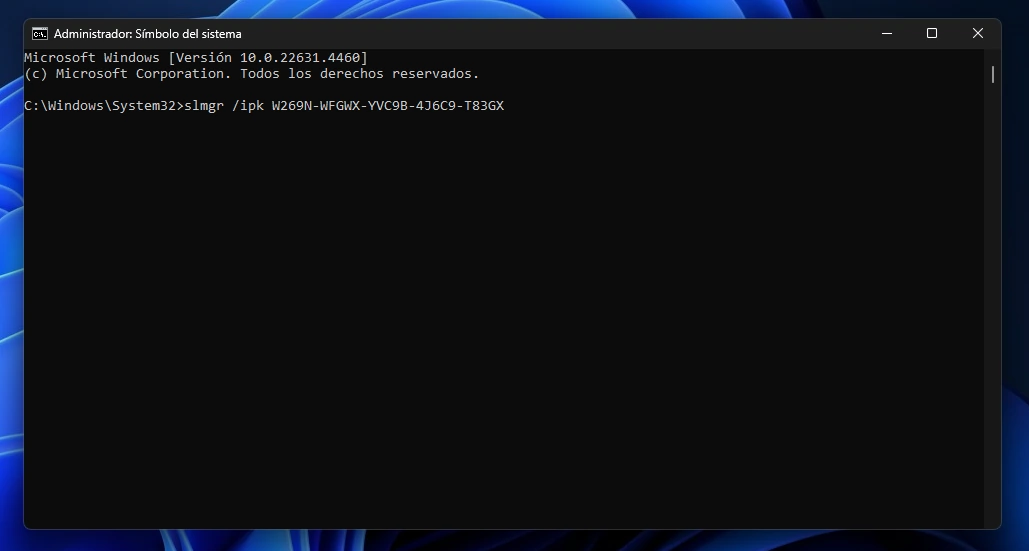
Tip: Tu clave de producto debe constar de 25 caracteres. Es importante que incluyas los guiones al introducirla.
- Pulsa Enter para confirmar.
- Haz clic en Aceptar en la ventana emergente Windows Script Host.
- Introduce el siguiente comando para configurar tu servidor de activación KMS, sustituyendo serveraddress en el siguiente comando por la dirección real del servidor que deseas utilizar para la activación.
slmgr /skms serveraddress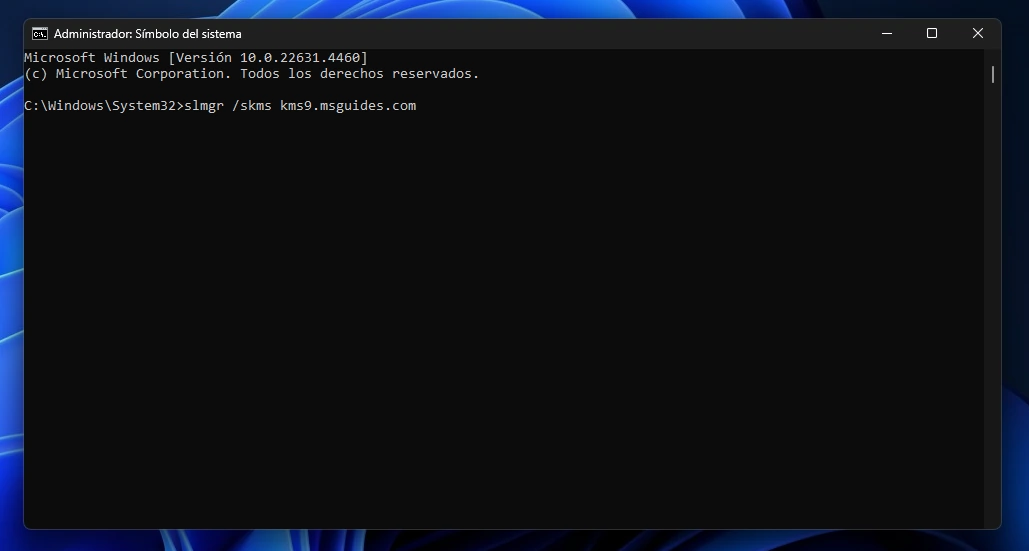
Tip: La dirección del servidor se parecerá a algo como kms.dominio.com. Sustituyela por la dirección real de tu servidor KMS si tu organización utiliza uno (este paso es generalmente para entornos empresariales donde se utiliza un servidor KMS).
- Pulsa Enter y haz clic en OK.
- Por último, escribe el siguiente comando:
slmgr /ato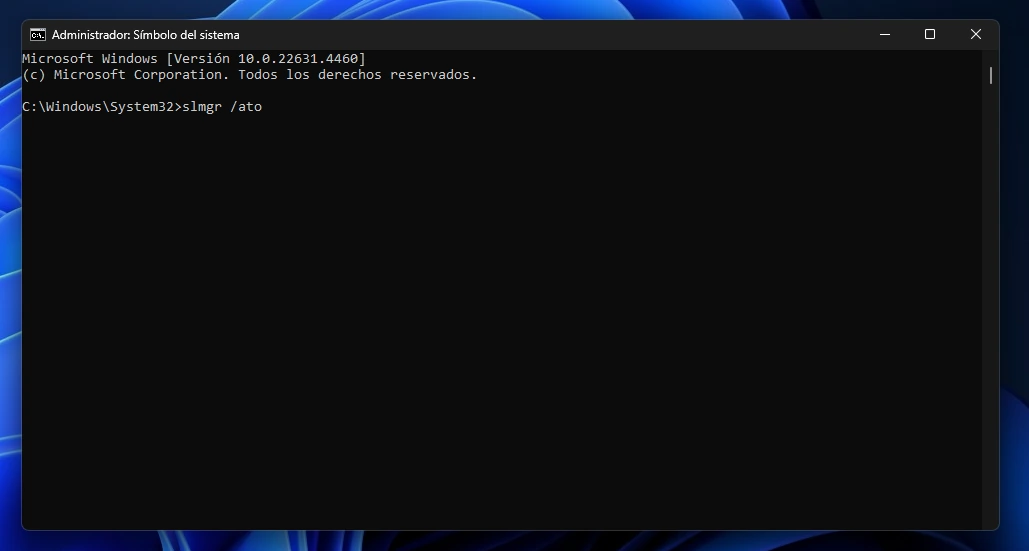
- Pulsa Enter para activar tu copia de Windows.
- Después de seguir los pasos anteriores, deberías ver Windows 10 o Windows 11 indicándote con una nota que el producto se ha activado correctamente.
Activar la licencia de Windows en segundos
Como siempre, recomendamos encarecidamente obtener licencias de Windows 11 de un distribuidor de confianza en lugar de recurrir a trucos de activación. Las activaciones por símbolo del sistema suelen ser sólo para licencias por volumen, por lo que la mayoría de los usuarios típicos no deberían utilizar este método, y en realidad sólo tiene sentido para determinados escenarios empresariales. Si tienes una clave de producto normal para Windows, puedes activarla utilizando la aplicación Configuración.